Powerline - Dodaje potężne linie statusu i podpowiedzi do VIM Editor i Bash Terminal
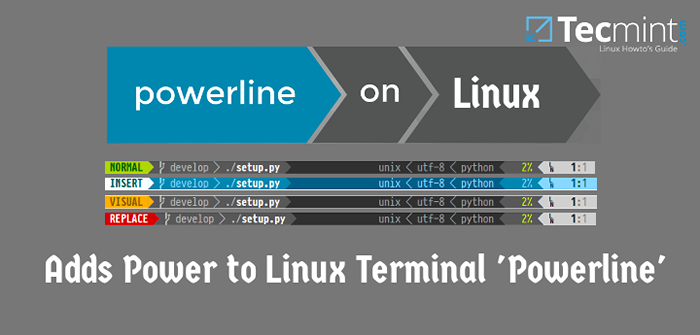
- 2197
- 461
- Pani Janina Cieśla
Linia napięcia to świetna wtyczka status linii dla edytora vim, która jest opracowana Pyton i zapewnia linie statusu i podpowiedzi dla wielu innych aplikacji, takich jak Bash, ZSH, Tmux i wiele innych.
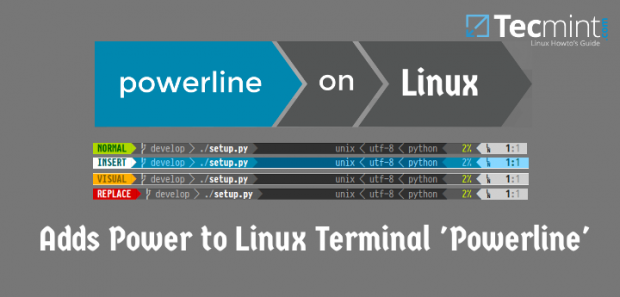 Dodaj zasilanie do terminalu Linux z narzędziem Powerline
Dodaj zasilanie do terminalu Linux z narzędziem Powerline Cechy
- Jest napisany w Pythonie, co czyni go rozszerzalnym i bogatym w cechy.
- Stabilna i testowalna podstawa kodu, która działa dobrze z Python 2.6+ i Python 3.
- Obsługuje również podpowiedzi i linie statusu w kilku narzędziach i narzędziach Linux.
- Ma konfiguracje i kolory dekoratorów opracowane za pomocą JSON.
- Szybka i lekka, z wsparciem Daemon, co zapewnia jeszcze lepszą wydajność.
Zrzuty ekranu Powerline
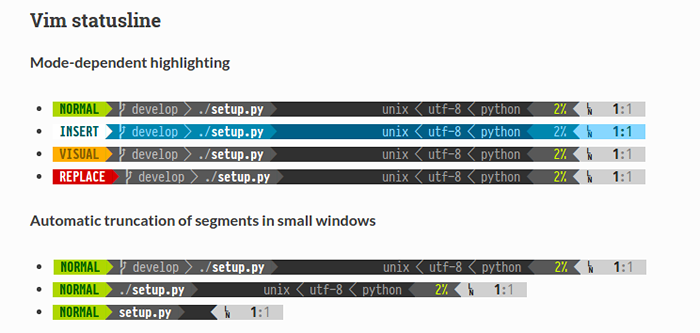 Powerline VIM StatusLines
Powerline VIM StatusLines W tym artykule pokażę, jak zainstalować Linia napięcia I Czcionki Powerline i jak korzystać z Grzmotnąć I Krzepa pod Czerwony kapelusz I Debian systemy oparte na.
Krok 1: Instalowanie ogólnych wymagań dotyczących Powerline
Z powodu konfliktu nazewnictwa z innymi niezwiązanymi projektami program Powerline jest dostępny PYPI (Indeks pakietu Python) pod nazwą pakietu jako Powerline-Status.
Aby zainstalować pakiety z PYPI, potrzebujemy 'pypeć„(Narzędzie do zarządzania pakietami do instalowania pakietów Python). Więc najpierw zainstalujmy pypeć narzędzie pod naszymi systemami Linux.
Zainstaluj PIP na Mint Debian, Ubuntu i Linux
# apt-get instaluj Python-Pip
Przykładowy wyjście
Czytanie list pakietów… Dokonane budowanie zależności drzewa drzewa odczytu INFORMACJE STAN… ZAKOŃCZONE PACKATY: Python-dev-all Python-Wheel Zostaną zainstalowane następujące nowe pakiety: Python-Pip 0 Uaktualone, 1 nowo zainstalowany, 0 do usunięcia i 533 nie zaktualizowane. Muszę zdobyć 97.2 kb archiwum. Po tej operacji zostanie użyty 477 kb dodatkowej przestrzeni dysku. Get: 1 http: // archiwum.Ubuntu.com/ubuntu/trustowe-updates/wszechświat Python-Pip Wszystkie 1.5.4-1ubuntu3 [97.2 kb] pobrano 97.2 kb w 1s (73.0 kb/s) Wybór wcześniej niezbędnego pakietu Python-Pip. (Czytanie bazy danych… 216258 plików i aktualnie zainstalowanych katalogów.) Przygotowanie do rozpakowania… /Python-Pip_1.5.4-1ubuntu3_all.Deb… rozpakowywanie Python-Pip (1.5.4-1UBUNTU3)… Wyzwalacze przetwarzania dla MAN-DB (2.6.7.1-1ubuntu1)… Konfigurowanie Python-Pip (1.5.4-1ubuntu3)…
Zainstaluj PIP na Centos, Rhel i Fedora
W systemach Fedory należy najpierw włączyć EPEL-repozytorium, a następnie zainstalować pypeć pakiet jak pokazano.
# Yum Zainstaluj Python-Pip # DNF Instaluj Python-Pip [ON Fedora 22+ wersje]
Przykładowy wyjście
Instalowanie: Python-Pip Noarch 7.1.0-1.El7 Epel 1.5 m Podsumowanie transakcji ================================================================================== ================================== Zainstaluj 1 pakiet Całkowity rozmiar pobierania: 1.5 m Zainstalowany rozmiar: 6.6 m to OK [T/D/N]: Y Pobieranie pakietów: Python-Pip-7.1.0-1.El7.Noarch.RPM | 1.5 MB 00:00:01 Uruchamianie kontroli transakcji Uruchomienie testu transakcji transakcji ATET ADACJA Uruchamianie instalacji transakcji: Python-PIP-7.1.0-1.El7.Noarch 1/1 weryfikacja: Python-Pip-7.1.0-1.El7.Noarch 1/1 zainstalowany: Python-Pip.Noarch 0: 7.1.0-1.EL7 Complete!
Krok 2: Instalowanie narzędzia Powerline w Linux
Teraz nadszedł czas na zainstalowanie Linia napięcia najnowsza wersja programistyczna z Git magazyn. W tym celu system musi mieć zainstalowany pakiet git, aby pobrać pakiety z Git.
# apt-get Zainstaluj git # yum instaluj git # dnf instaluj git
Następnie możesz zainstalować Linia napięcia z pomocą pypeć polecenie jak pokazano.
# pip instaluj git+git: // github.com/lokaltog/powerline
Przykładowy wyjście
Klonowanie git: // github.com/lokaltog/powerline to/tmp/pip-walznh-build Uruchamianie konfiguracji.PY (ścieżka:/tmp/pip-walznh-build/konfiguracja.PY) Egg_info dla pakietu z git+git: // github.com/lokaltog/powerline Ostrzeżenie: brak wcześniej dopasowanych plików „*.PYC „Znaleziono w Directory” Powerline/powiązania „OSTRZEŻENIE: Brak wcześniej dopasowania plików”*.Pyo „Znaleziono w Directory„ Powerline/powiązania ”Instalowanie zebranych pakietów: Powerline-Status Znalezienie istniejącej instalacji: Powerline-Status 2.2 Odinstalowanie Powerline-Status: Udało się odinstalować konfigurację Uruchamiania Powerline-Status.instalacja PY dla Powerline-Status Ostrzeżenie: brak wcześniej dopasowanych plików „*.PYC „Znaleziono w Directory” Powerline/powiązania „OSTRZEŻENIE: Brak wcześniej dopasowania plików”*.Pyo „Znaleziono w Directory„ Powerline/powiązania ”Zmieniający tryb kompilacji/skryptów-2-2.7/Powerline-Lint z 644 do 755 Tryb kompilacji/skryptów-2.7/Powerline-Daemon z 644 do 755 Tryb kompilacji/skryptów-2.7/Powerline-Render z 644 do 755 Tryb kompilacji/skryptów-2.7/Powerline-Config z 644 na 755 Tryb zmiany/usr/local/bin/powerline-config na 755 Tryb/usr/local/bin/Powerline-Lint na 755 Tryb/usr/local/bin/powerline -Render to 755 Tryb/USR/Local/Bin/Powerline-Daemon na 755 pomyślnie zainstalowany oczyszczanie Powerline-Status…
Krok 3: Instalowanie czcionek Powerline w Linux
Powerline wykorzystuje specjalne glify Aby pokazać specjalny efekt strzałek i symbole dla programistów. W tym celu musisz mieć czcionkę symboliczną lub łataną czcionkę zainstalowaną w systemach.
Pobierz najnowszą wersję czcionki symboli i pliku konfiguracyjnego FontConfig za pomocą następujące polecenie WGET.
# wget https: // github.com/Powerline/Powerline/Raw/Rozwój/Font/PowerLinesymbols.OTF # wget https: // github.com/powerline/powerline/raw/develop/font/10-mocy-line-symbols.conf
Następnie musisz przenieść czcionkę do katalogu czcionek, /usr/share/czcionki/ Lub /usr/local/share/czcionki w następujący sposób lub możesz uzyskać prawidłowe ścieżki czcionek za pomocą polecenia xset q.
# MV PowerLinesymbols.OTF/usr/share/czcionki/
Następnie musisz zaktualizować pamięć podręczną czcionki systemu w następujący sposób.
# fc -cache -vf/usr/share/fonts/
Teraz zainstaluj plik FontConfig.
# MV 10-MORLINE-Symbols.conf/etc/czcionki/conf.D/
Notatka: Jeśli niestandardowe symbole nie pojawiają się, spróbuj zamknąć wszystkie sesje terminalu i ponownie uruchomić okno x, aby zmiany uległy wpływom.
Krok 4: Ustawianie linii energetycznej dla Bash Shell i VIM Statuslines
W tej sekcji przyjrzymy się konfiguracji Powerline dla Bash Shell i VIM Editor. Najpierw uczyń terminal do obsługi 256 color dodając następujący wiersz do ~/.Bashrc Plik w następujący sposób.
Eksport term = ”Screen-256Color”
Włącz linię power na bash Shell
Aby domyślnie włączyć linię energetyczną w Bash Shell, musisz dodać następujący fragment do swojego ~/.Bashrc plik.
Najpierw uzyskaj lokalizację zainstalowanego linia napięcia używając następującego polecenia.
# PIP Show Powerline-Status Nazwa: Powerline-Status Wersja: 2.2.Dev9999-Git.AA33599E3FB363AB7F2744CE95B7C6465EEF7F08 Lokalizacja: /usr/local/lib/python2.7/Dist-Packages Wymaga:
Gdy znasz faktyczną lokalizację linia napięcia, Pamiętaj, aby wymienić lokalizację w poniższej linii zgodnie z sugerowanym systemem.
Powerline -Daemon -q Powerline_Bash_Continuation = 1 Powerline_bash_select = 1 . /usr/local/lib/python2.7/Dist-Packages/Powerline/wiązania/bash/powerline.cii
Teraz spróbuj wylogować się i zalogować ponownie, zobaczysz linię powerline, jak pokazano poniżej.
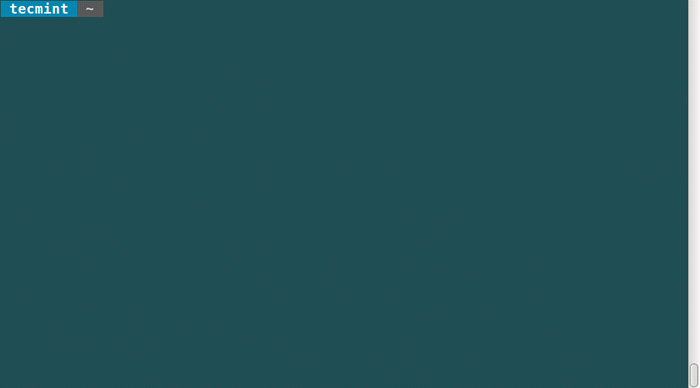
Spróbuj zmienić lub przejść na różne katalogi i miej oko „Breatcrumb”Podpisane zmiany w celu pokazania bieżącej lokalizacji.
Będziesz także mógł oglądać oczekujące zadania w tle, a jeśli Powerline zostanie zainstalowana na zdalnym komputerze Linux, możesz zauważyć, że wiersz dodaje nazwę hosta po połączeniu przez SSH.
Włącz linię power VIM
Jeśli krzepa jest twoim ulubionym edytorem, na szczęście jest też potężna wtyczka dla Vima. Aby włączyć tę wtyczkę, dodaj te linie do ~/.VIMRC plik.
Ustaw rtp+=/usr/local/lib/python2.7/Dist-Packages/Powerline/powiązania/vim/set lastStatus = 2 SET T_CO = 256
Teraz możesz uruchomić VIM i zobaczyć nową linię statusu Spiffy:
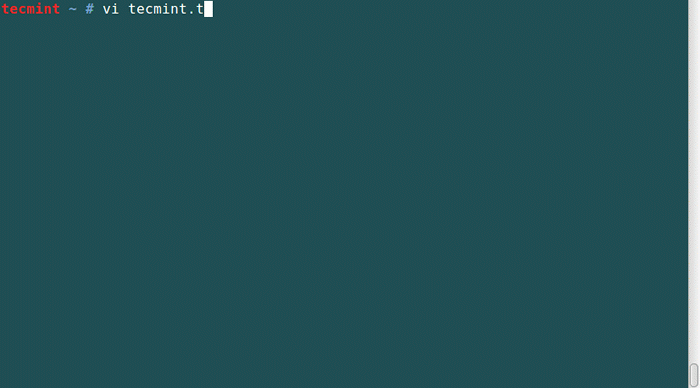
Streszczenie
Linia napięcia Pomaga ustawić kolorowe i piękne linie statusu i podpowiedzi w kilku aplikacjach, dobre do kodowania środowisk. Mam nadzieję, że ten przewodnik jest pomocny i pamiętaj o opublikowaniu komentarza, jeśli potrzebujesz pomocy lub masz dodatkowe pomysły.
- « Jak odzyskać dane i odbudować nieudane oprogramowanie RAID - Część 8
- Eksplorowanie Linux Shell (terminal) zdalnie za pomocą powłoki PHP »

